Hogyan lehet megváltoztatni az alapértelmezett archiválási helyet az Outlookban?
Alapértelmezés szerint az Outlook alapértelmezett helye az archív fájloknak. Az alapértelmezett hely mellett beállíthatja saját archívum helyét az archív fájlok számára. Ebben az oktatóanyagban megmutatjuk, hogyan módosíthatja az Outlook alapértelmezett archiválási helyét az Outlookban.
Alapértelmezett archiválási hely módosítása az Outlook alkalmazásban
- Automatizálja az e-mailezést ezzel Auto CC / BCC, Automatikus továbbítás szabályok szerint; Küld Autómatikus válasz (Out of Office) Exchange szerver nélkül...
- Szerezzen emlékeztetőket BCC figyelmeztetés amikor mindenkinek válaszol, miközben a Titkos másolat listában van, és Emlékeztessen a hiányzó mellékletekre az elfelejtett mellékletekhez...
- Növelje az e-mailek hatékonyságát Válasz (mindenre) mellékletekkel, Üdvözlés vagy dátum és idő automatikus hozzáadása az aláíráshoz vagy a tárgyhoz, Válasz több e-mailre...
- Egyszerűsítse az e-mailezést ezzel E-mailek visszahívása, Melléklet eszközök (Összes tömörítése, Összes automatikus mentése...), Távolítsa el a másolatokatés Gyorsjelentés...
 Alapértelmezett archiválási hely módosítása az Outlook alkalmazásban
Alapértelmezett archiválási hely módosítása az Outlook alkalmazásban
Az Outlook 2010 és 2013 alapértelmezett archiválási helyének módosításához tegye a következőket.
1. kettyenés filé > Opciók az Outlook 2010-ben és 2013-ban.

Az Outlook 2007 alkalmazásban kattintson a gombra Eszközök > Opciók.

2. Ban,-ben Outlook opciók Az Outlook 2010 és 2013 párbeszédpanelen kattintson a gombra Részletes a bal sávban, majd kattintson a gombra Automatikus archiválás beállításai gombot a Automatikus archiválás szakasz. Lásd a képernyőképet:

Az Outlook 2007 programban lépjen a Más lapot, majd kattintson a Automatikus archiválás gombot a Automatikus archiválás szakasz.
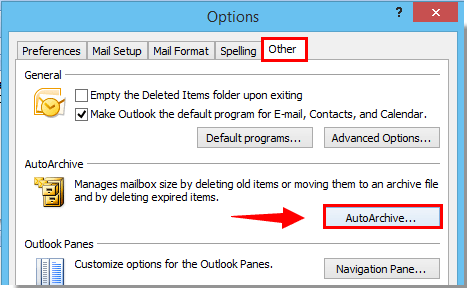
3. Ban,-ben Automatikus archiválás párbeszédpanelen kattintson a gombra Tallózás gomb az alábbi képernyőképen látható módon:

4. Ban,-ben Keresse meg az Outlook adatfájlokat párbeszédpanelen adja meg azt a mappát, amelybe menteni kívánja az automatikus archív fájlt. Ezután kattintson a gombra OK gombot.

5. Kattintson a OK gombok az összes párbeszédpanel bezárásához.
A legjobb irodai hatékonyságnövelő eszközök
Kutools az Outlook számára - Több mint 100 hatékony funkció az Outlook feltöltéséhez
???? E-mail automatizálás: Hivatalon kívül (POP és IMAP esetén elérhető) / Ütemezze az e-mailek küldését / Automatikus CC/BCC szabályok szerint e-mail küldésekor / Automatikus továbbítás (Speciális szabályok) / Automatikus üdvözlet hozzáadása / A több címzettnek szóló e-mailek automatikus felosztása egyedi üzenetekre ...
📨 Email Management: Könnyen visszahívhatja az e-maileket / Blokkolja az alanyok és mások átverő e-mailjeit / Törölje az ismétlődő e-maileket / Részletes keresés / Mappák összevonása ...
📁 Attachments Pro: Kötegelt mentés / Batch Detach / Batch tömörítés / Automatikus mentés / Automatikus leválasztás / Automatikus tömörítés ...
🌟 Interface Magic: 😊További szép és menő hangulatjelek / Növelje Outlook termelékenységét a füles nézetekkel / Minimalizálja az Outlookot a bezárás helyett ...
👍 Csodák egy kattintással: Válasz mindenkinek a bejövő mellékletekkel / Adathalászat elleni e-mailek / 🕘A feladó időzónájának megjelenítése ...
👩🏼🤝👩🏻 Névjegyek és naptár: Névjegyek kötegelt hozzáadása a kiválasztott e-mailekből / Egy kapcsolattartó csoport felosztása egyéni csoportokra / Távolítsa el a születésnapi emlékeztetőket ...
Több, mint 100 Jellemzők Várja felfedezését! Kattintson ide, ha többet szeretne megtudni.

